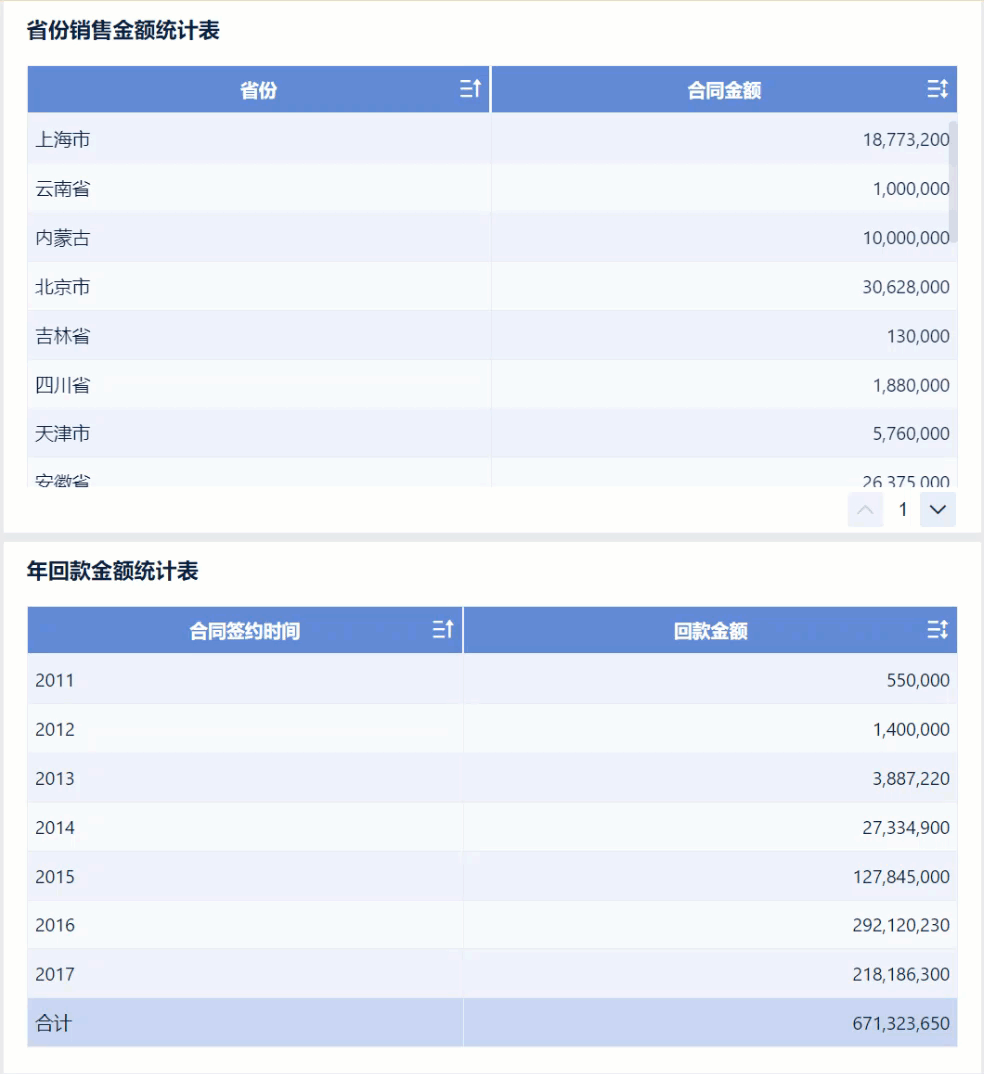1. 概述编辑
1.1 版本
| FineBI版本 | 功能变动 |
|---|---|
| 6.0 | - |
1.2 应用场景
希望联动、跳转功能可以传递过滤条件,且传递的过滤条件为指标的明细过滤条件。
例如,点击上海市的合同金额,便可以筛选出上海市2016年的回款金额。
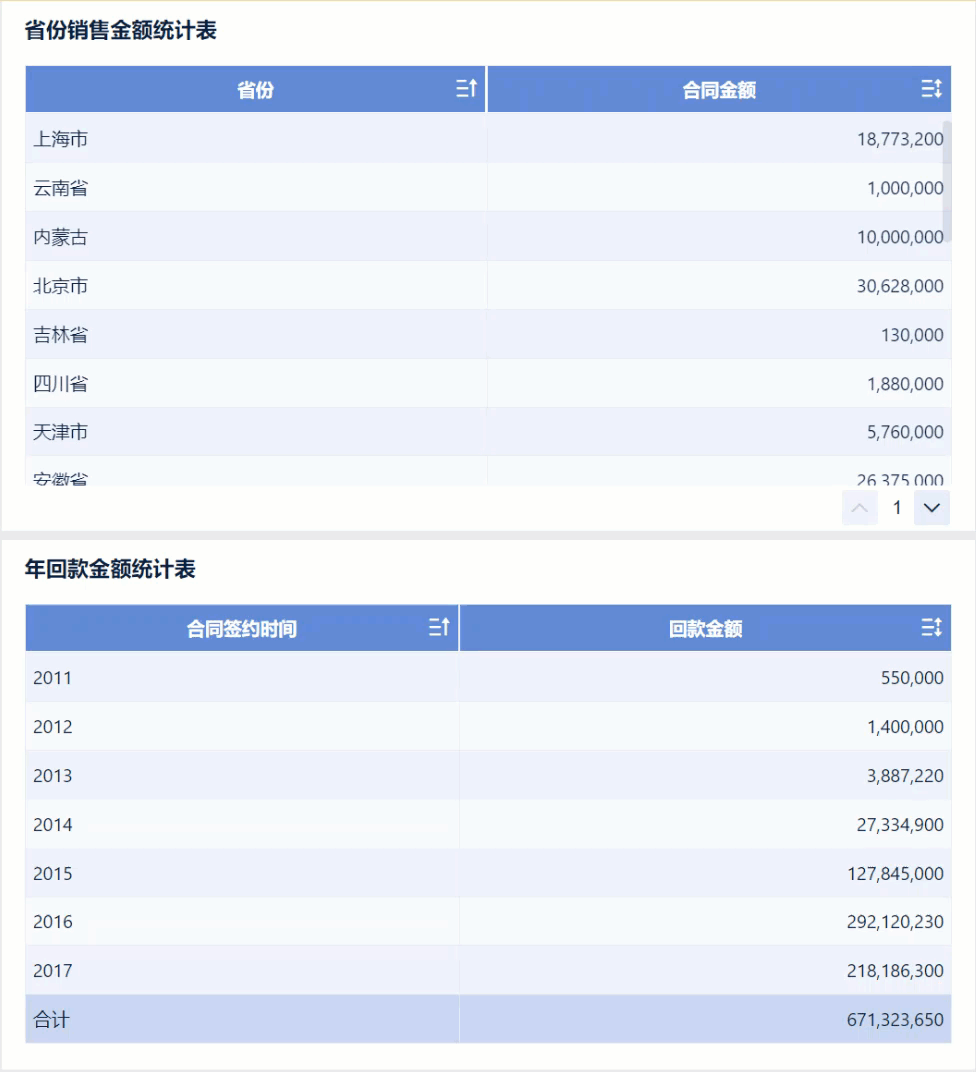
1.3 功能简介
使用「组件样式>交互属性」功能,可设置联动、跳转时是否传递明细过滤条件,默认为选中状态,具体说明如下:
| 功能 | 说明 |
|---|---|
| 联动 |
|
| 跳转 |
|
2. 示例编辑
以下以联动为例进行介绍,跳转功能同理,本文不再赘述。
2.1 准备数据
1)用户登录 FineBI 系统,点击「我的分析」,选中某个文件夹,点击「新建分析主题」。如下图所示:
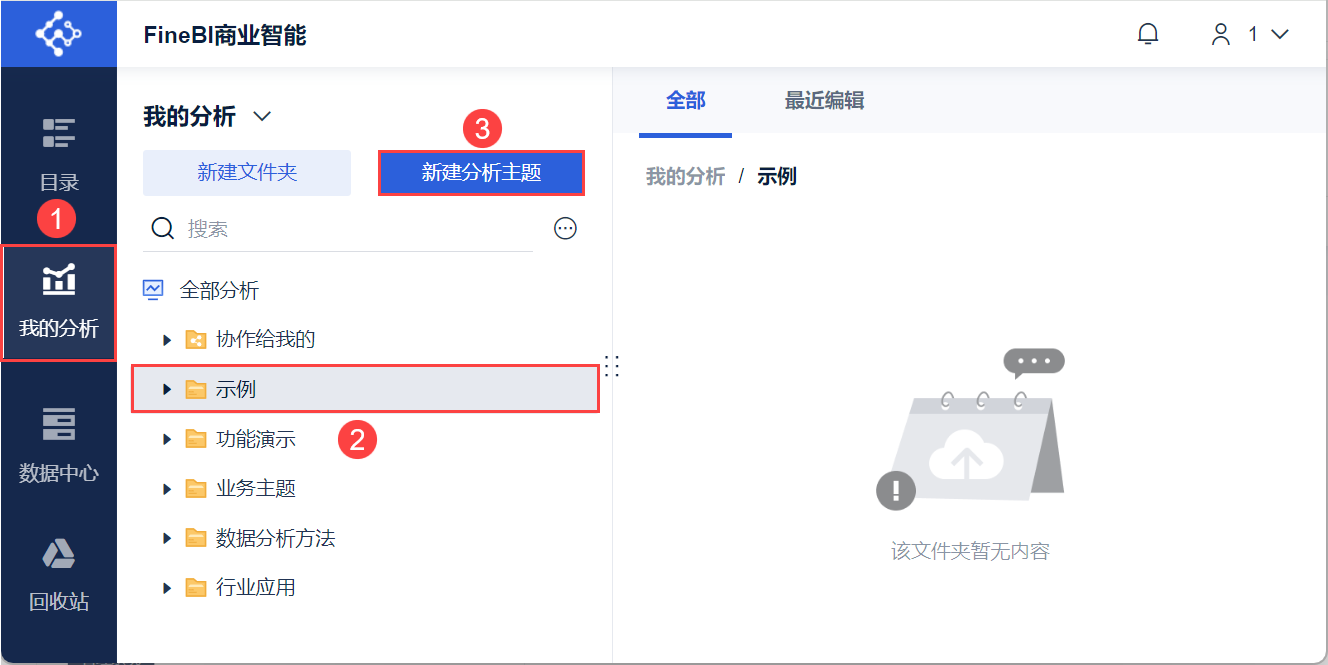
2)点击「本地Excel文件>上传数据」,上传表数据。如下图所示:
示例数据:地区数据分析.xlsx
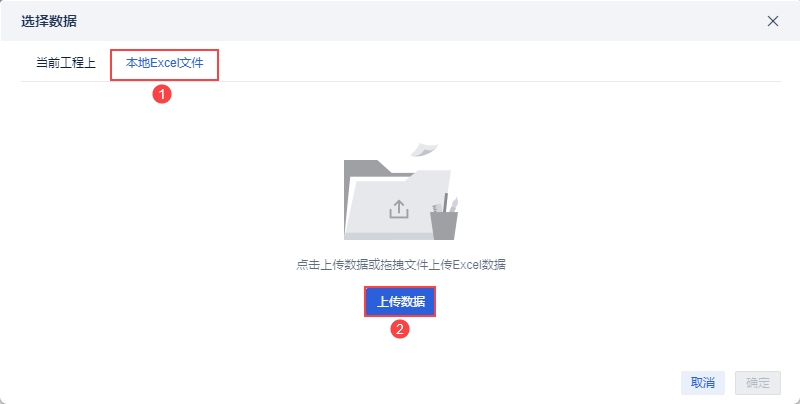
3)上传后,点击「确定」按钮。如下图所示:
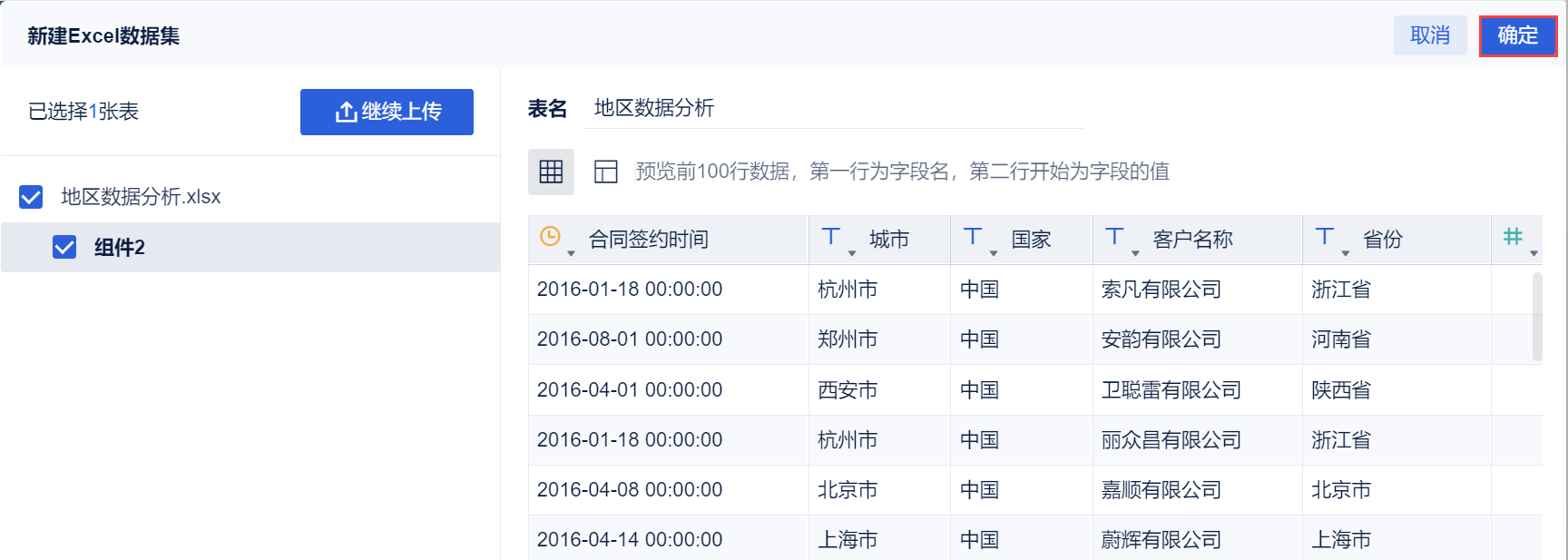
4)点击「保存并更新>退出并预览」,数据创建成功。
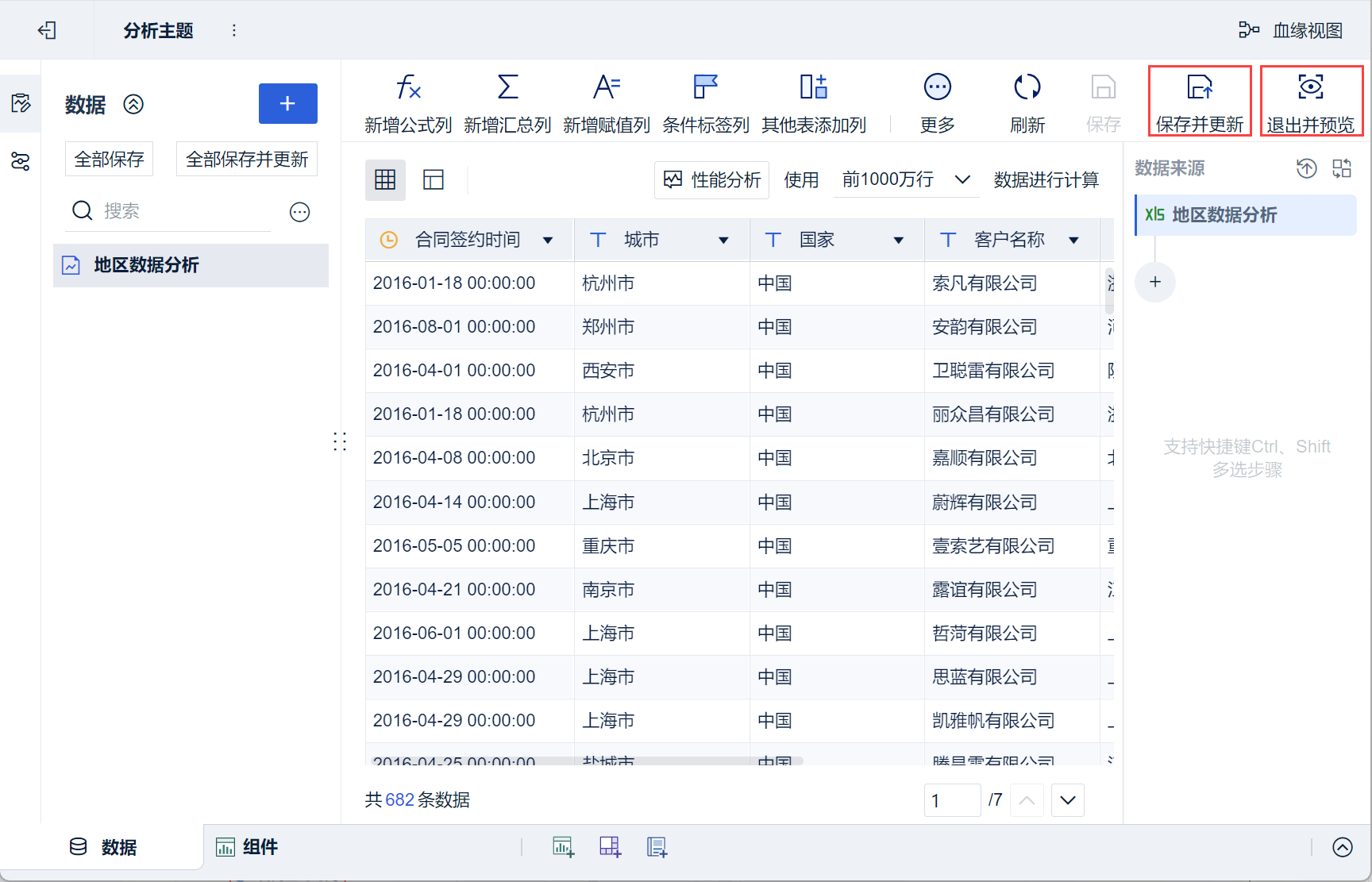
2.2 创建组件
1)点击左下角「组件」按钮,在图表类型下选择「分组表」。
2)将左侧待分析区域的「省份」拖入维度栏,「合同金额」拖入指标栏,组件创建成功,如下图所示:
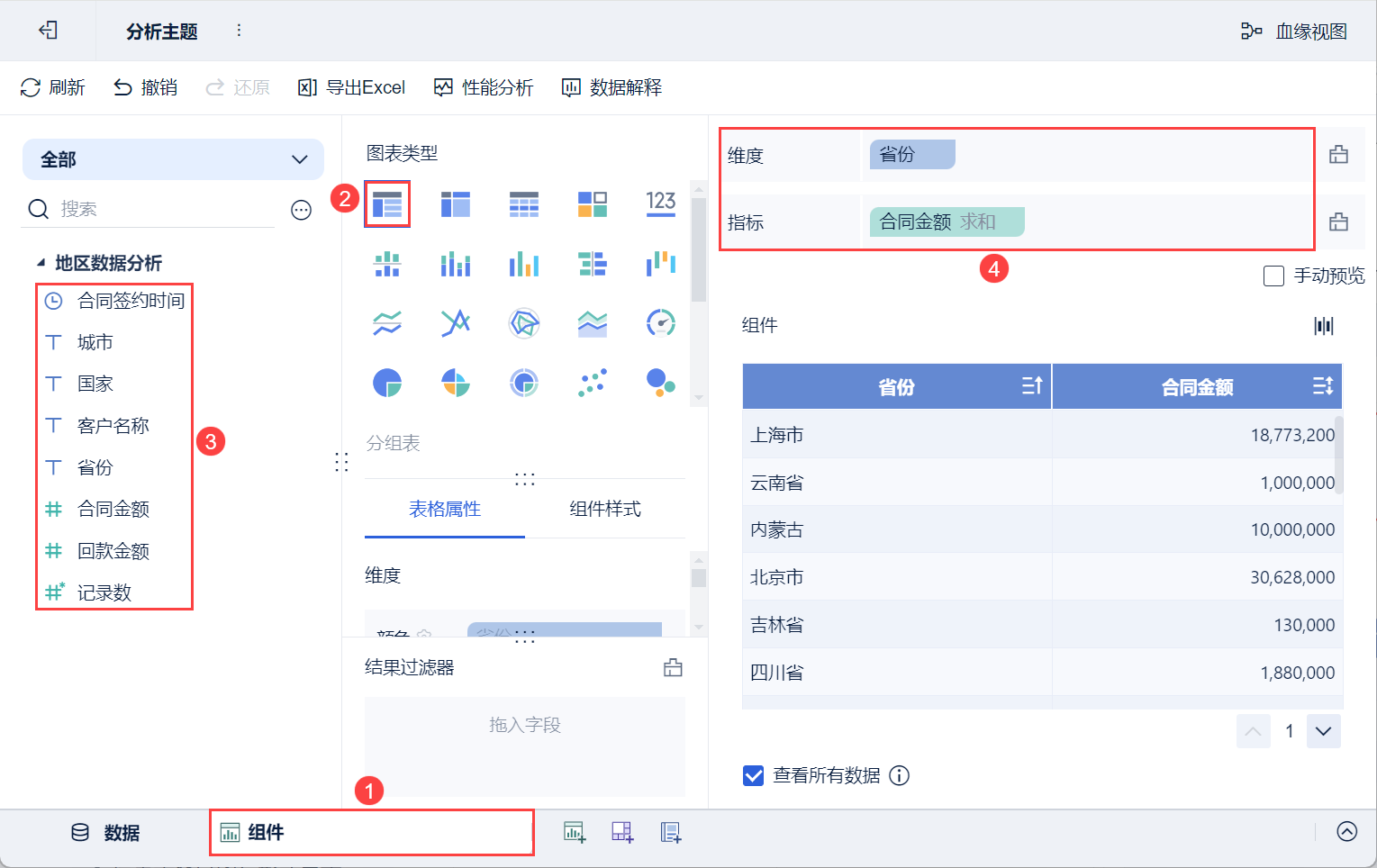
3)点击左下角「组件」旁的「⁝」,选择「重命名」,重命名组件为「省份销售金额统计表」。
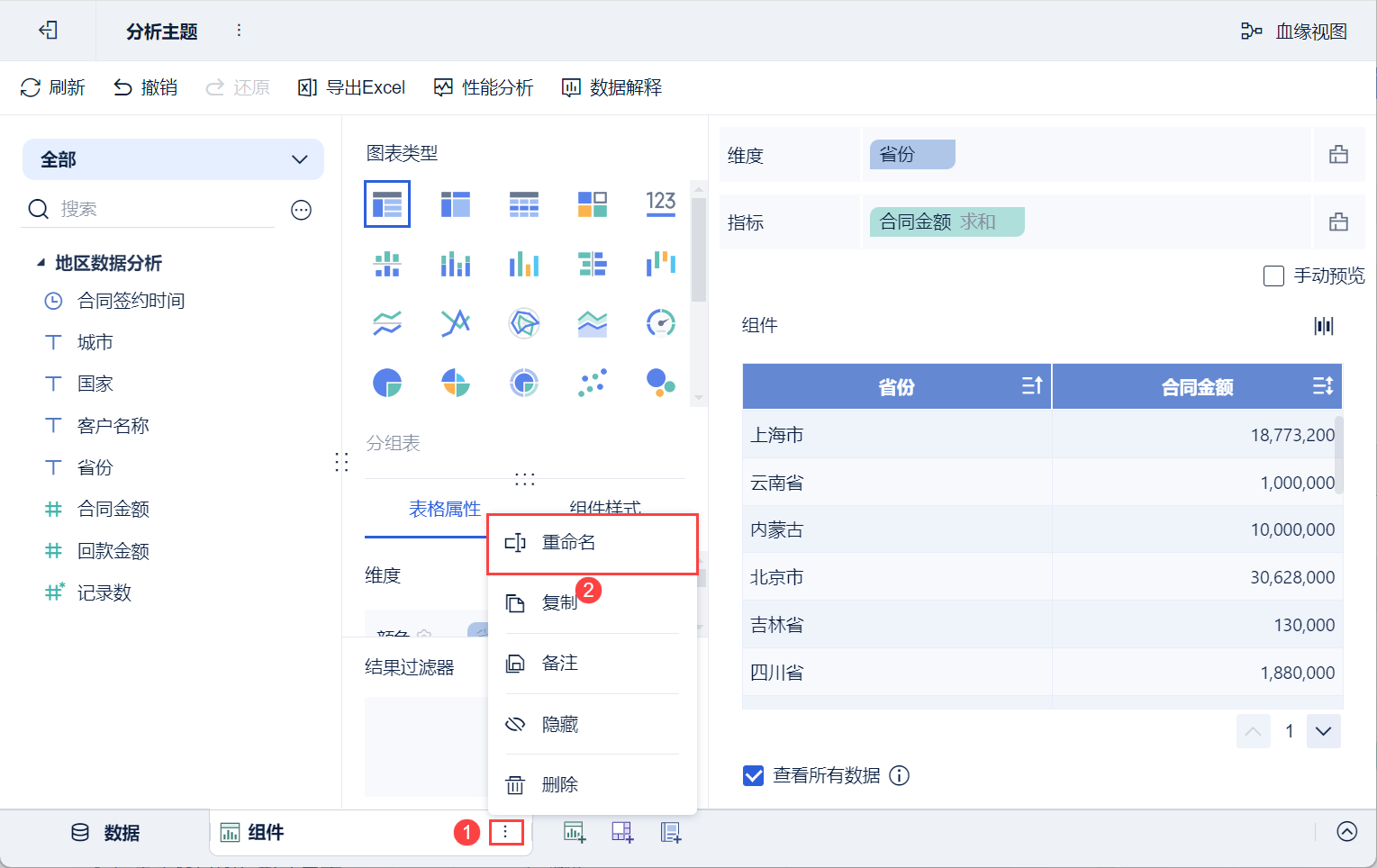
4)点击下方的「组件」按钮,在图表类型下选择「分组表」。
5)将左侧待分析区域的「合同签约时间」拖入维度栏,「回款金额」拖入指标栏,如下图所示:
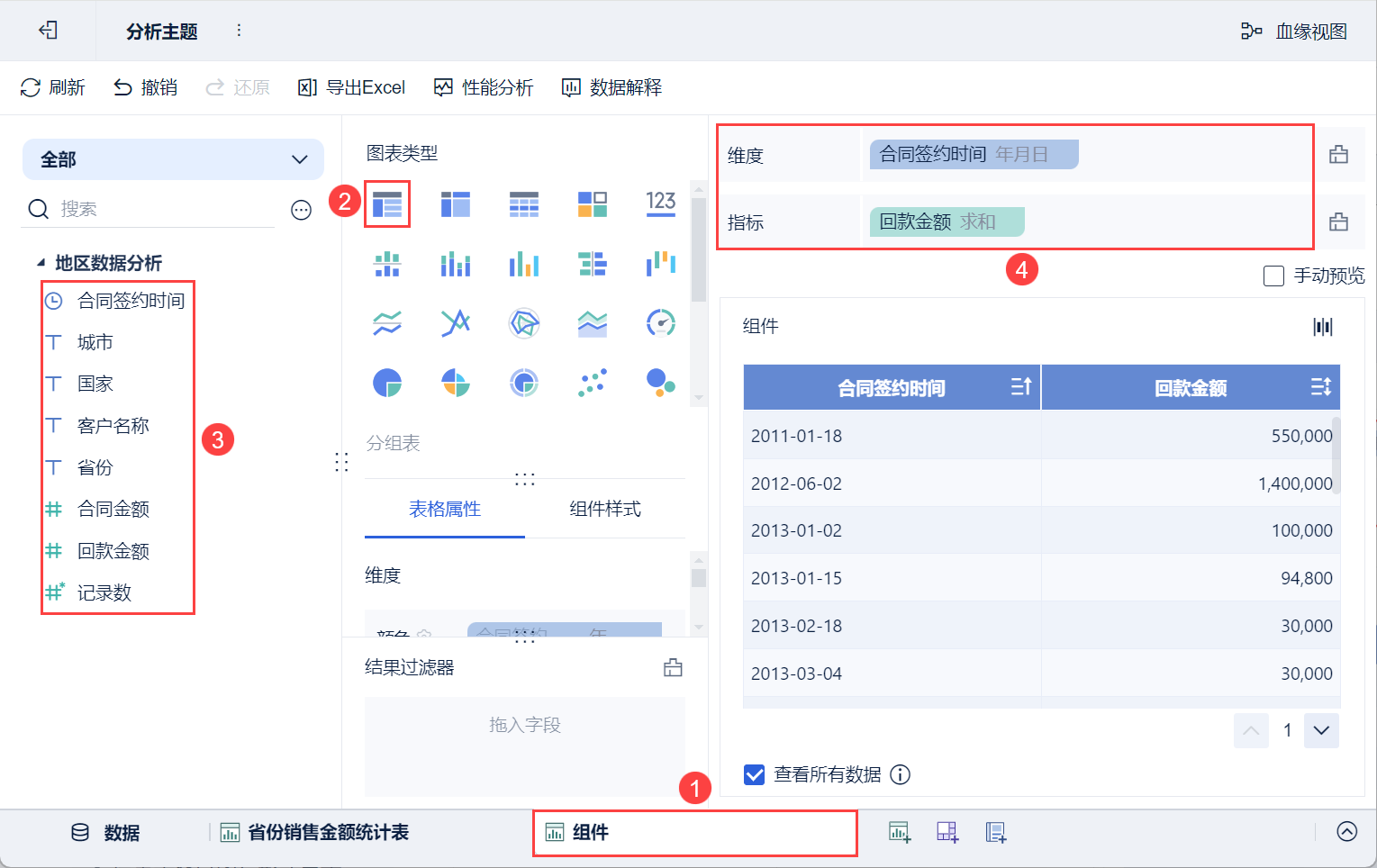
6)点击维度栏「合同签约时间」的下拉框,设置其为「年」分组。
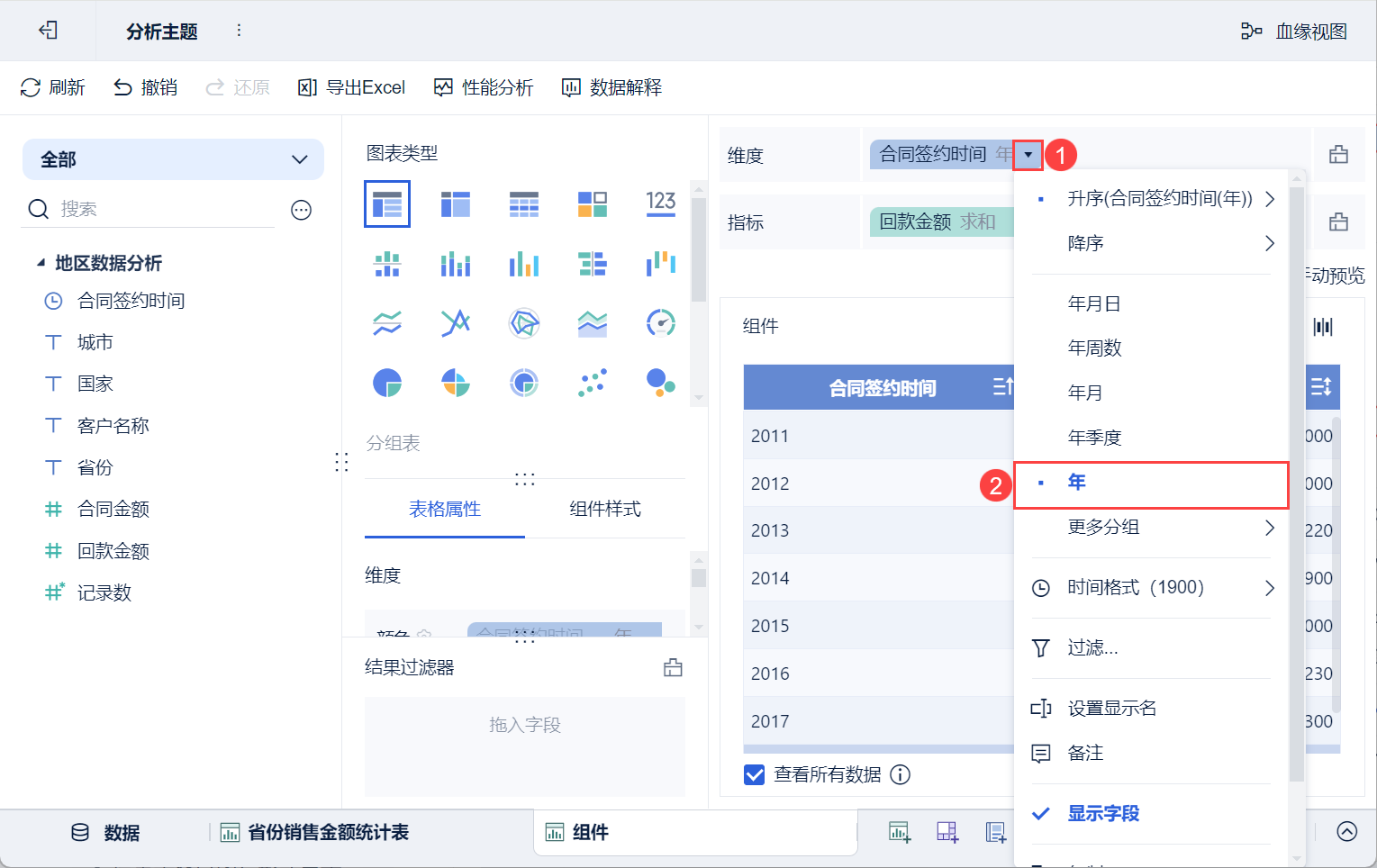
7)点击「组件」旁的「⁝」,选择「重命名」,重命名组件为「年回款金额统计表」。
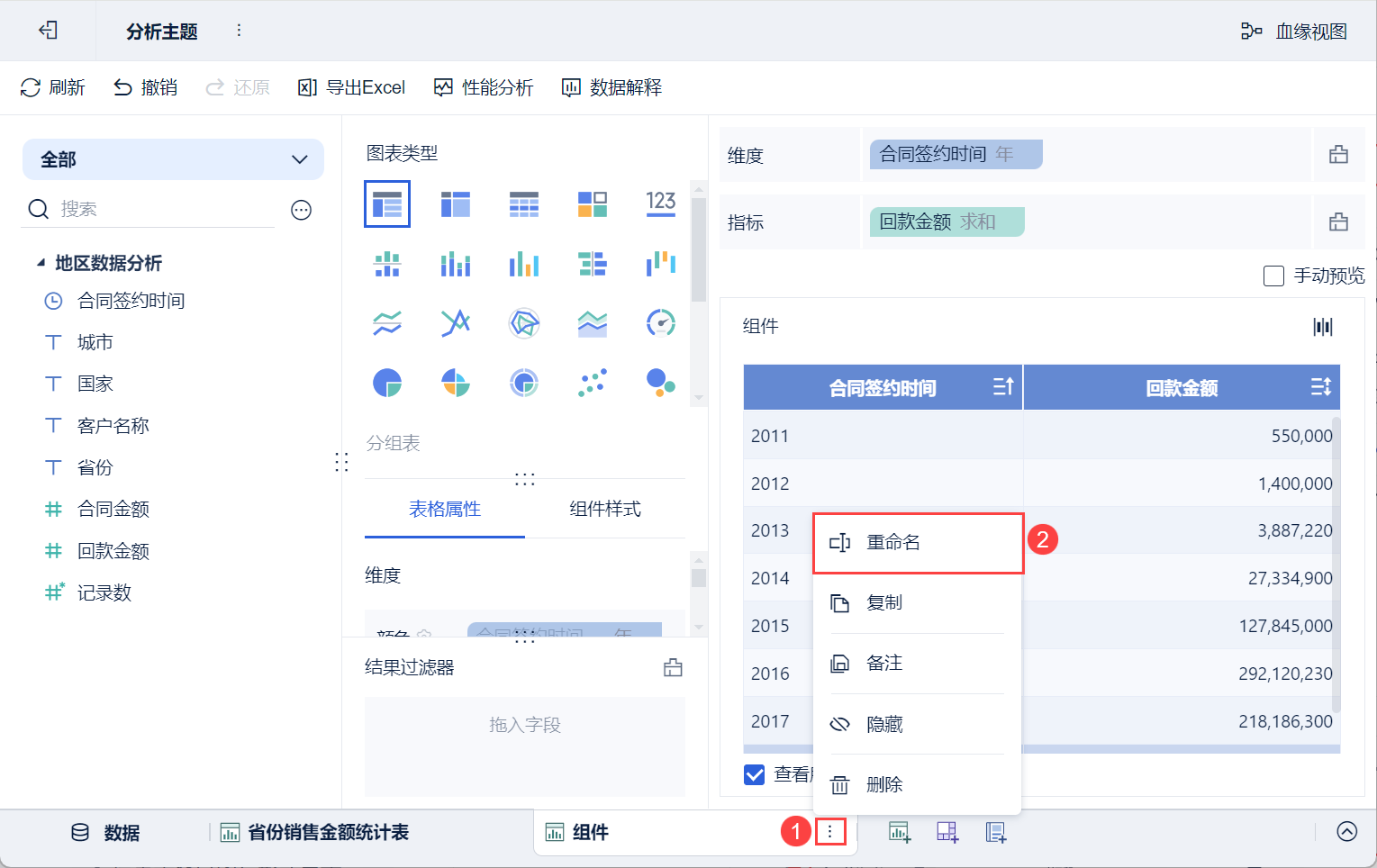
2.3 设置明细过滤
1)在省份合同金额统计表中,点击左侧待分析区域「合同金额」的下拉按钮,选择「明细过滤」。
2)在弹出的「为 地区数据分析.合同金额 添加过滤条件」设置框中,点击「添加条件」。
3)选择「合同签约时间」字段,选择时间段为2016-01-01至2016-12-31。
4)最后点击「确定」,即可对表格地区数据分析的「合同金额」进行明细过滤。如下图所示:
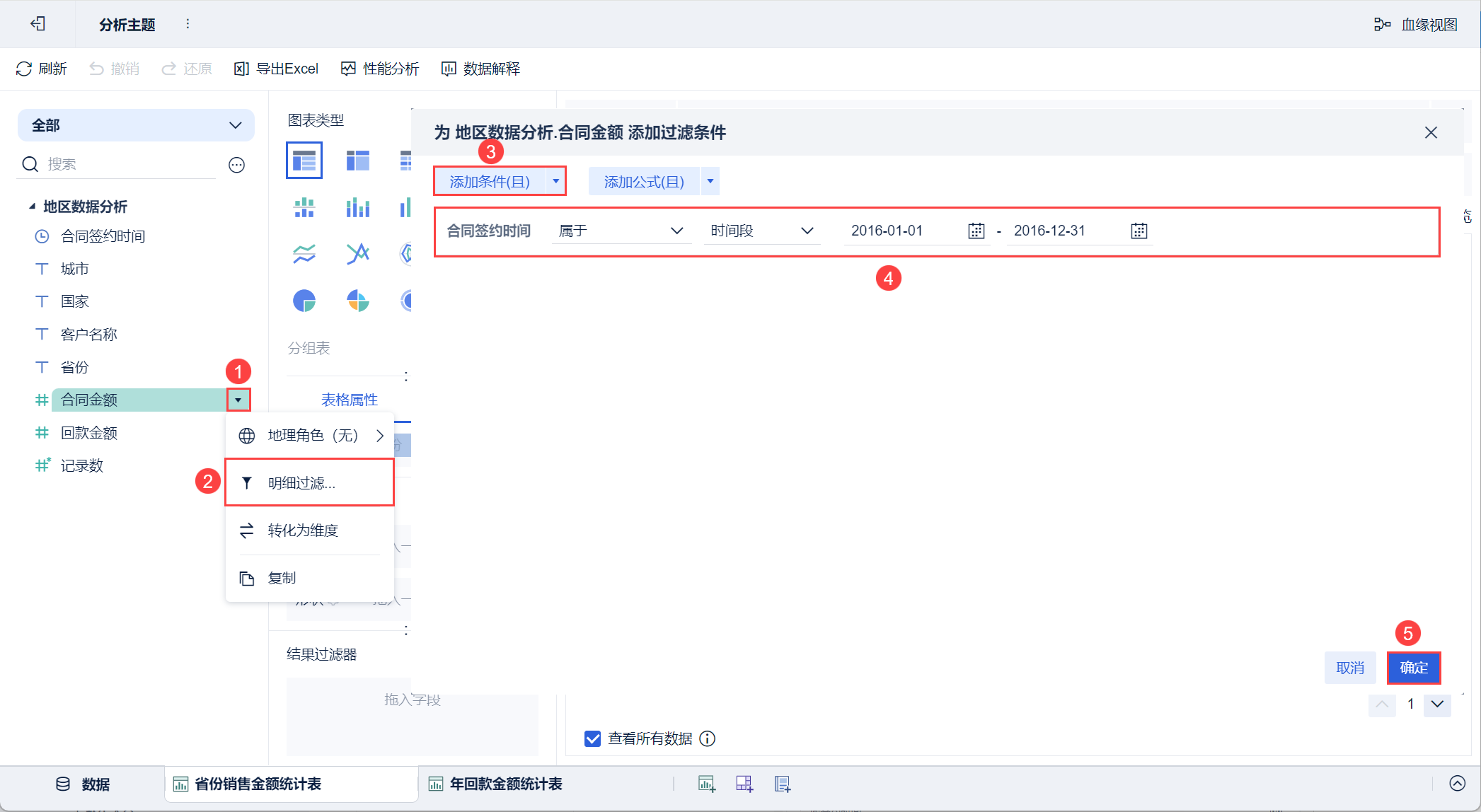
2.4 设置交互属性
2.4.1 勾选交互属性
本节示例:
实现点击某省份的「合同金额」触发联动,并触发「按合同金额(求和)联动」,联动结果传递明细过滤条件,筛选出某省份2016年的回款金额。
操作步骤:
1)对「合同金额」进行明细过滤后,勾选「联动、跳转传递明细过滤条件」,如下图所示:
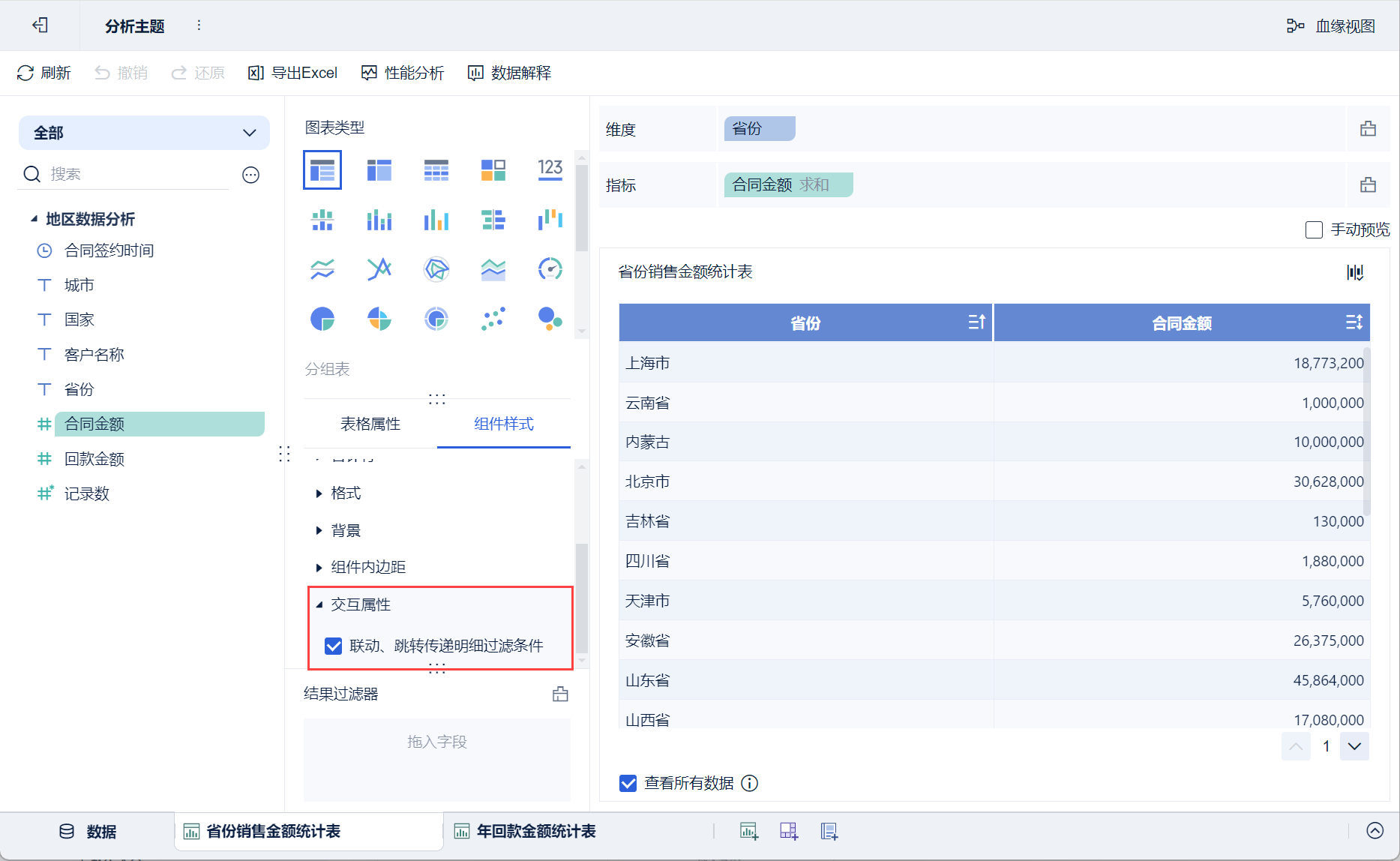
2)点击分析主题编辑界面下方的「添加仪表板」,进入仪表板编辑界面,将制作好的两个组件拖入仪表板内。
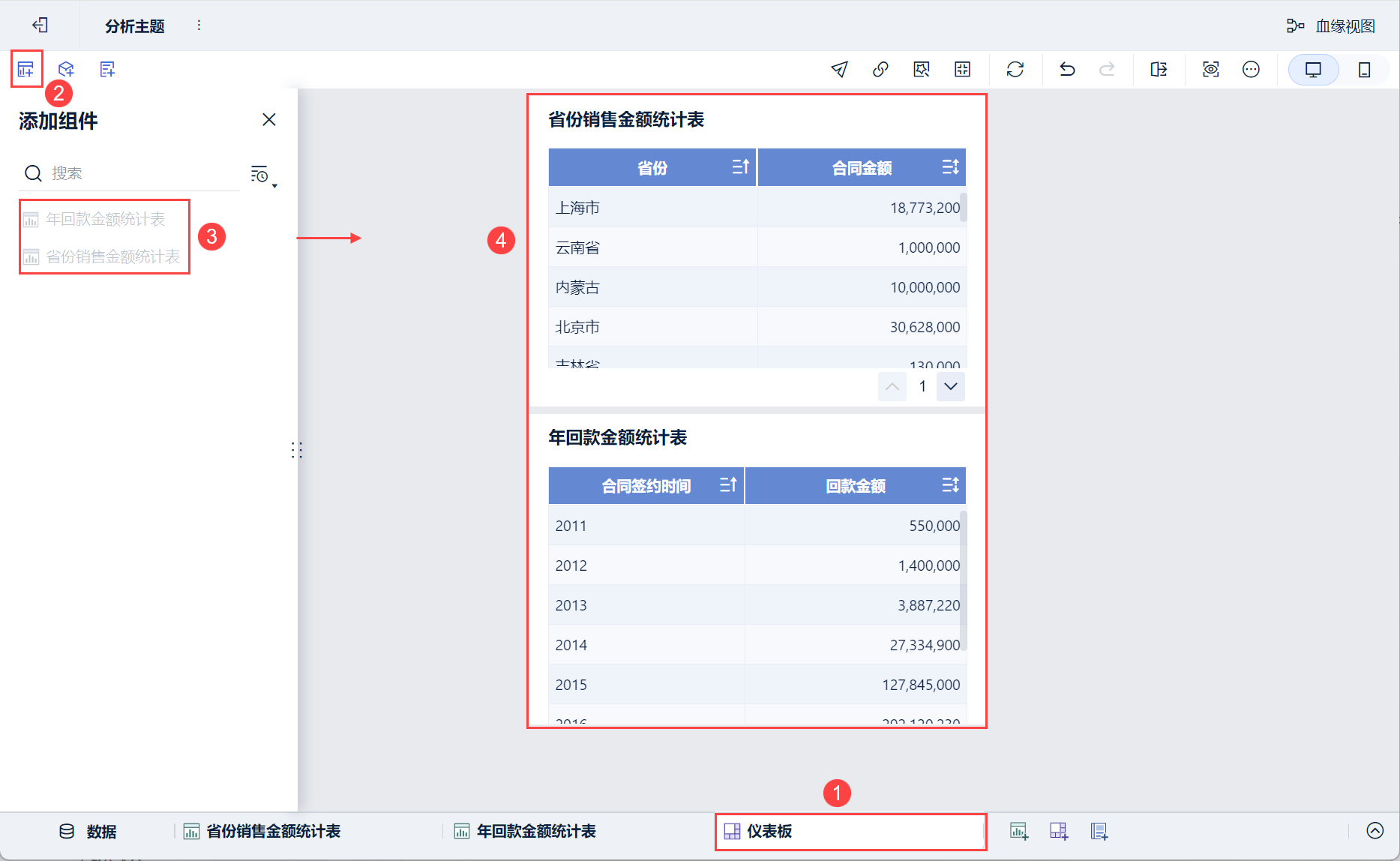
效果预览:
例如,点击上海市的「合同金额」触发联动,并触发「按合同金额(求和)联动」,联动结果传递了明细过滤条件,筛选出「上海市」2016年的「回款金额」,如下图所示:
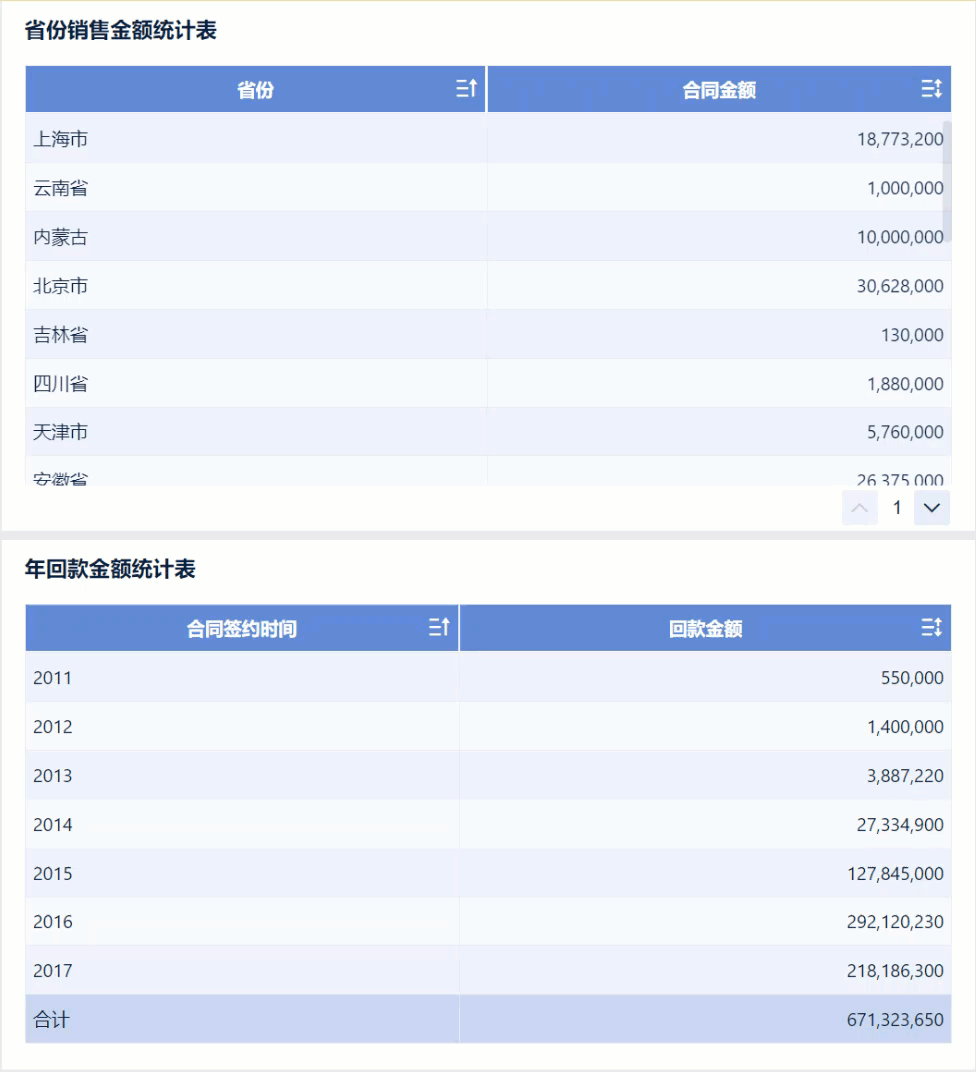
其他
如果既有联动又有跳转时,点击「合同金额」便会出现「按合同金额(求和)联动」和「按合同金额(求和)跳转到分析模板」的弹窗,如下图所示:
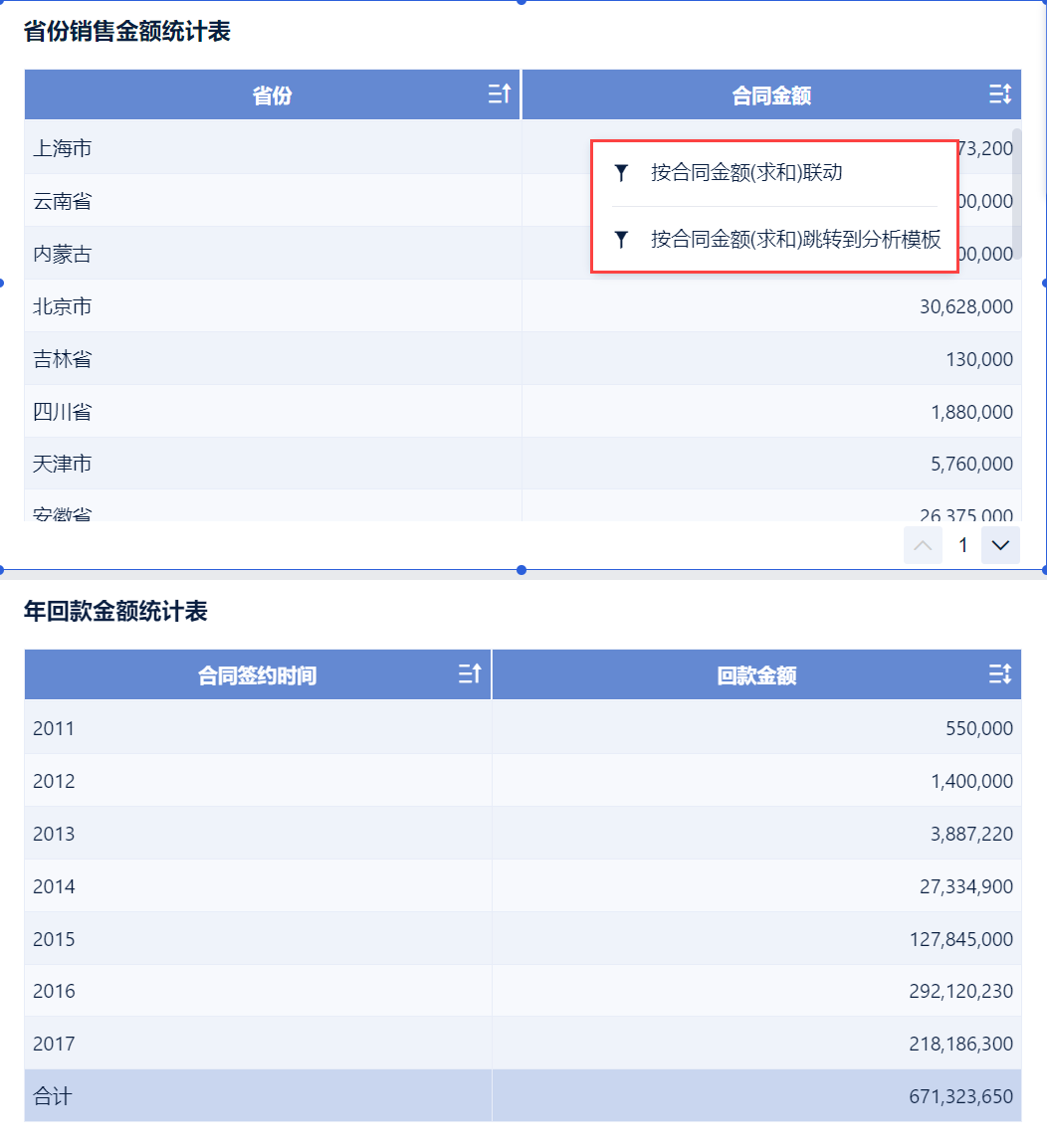
2.4.2 取消勾选交互属性
本节示例:
实现点击某省份的「合同金额」触发联动,但不触发「按合同金额(求和)联动」,联动结果不传递明细过滤条件,筛选出的是某省份所有年份的「回款金额」。
操作步骤:
点击省份合同金额统计表中的「组件样式>交互属性」,取消勾选「联动、跳转传递明细过滤条件」,如下图所示:
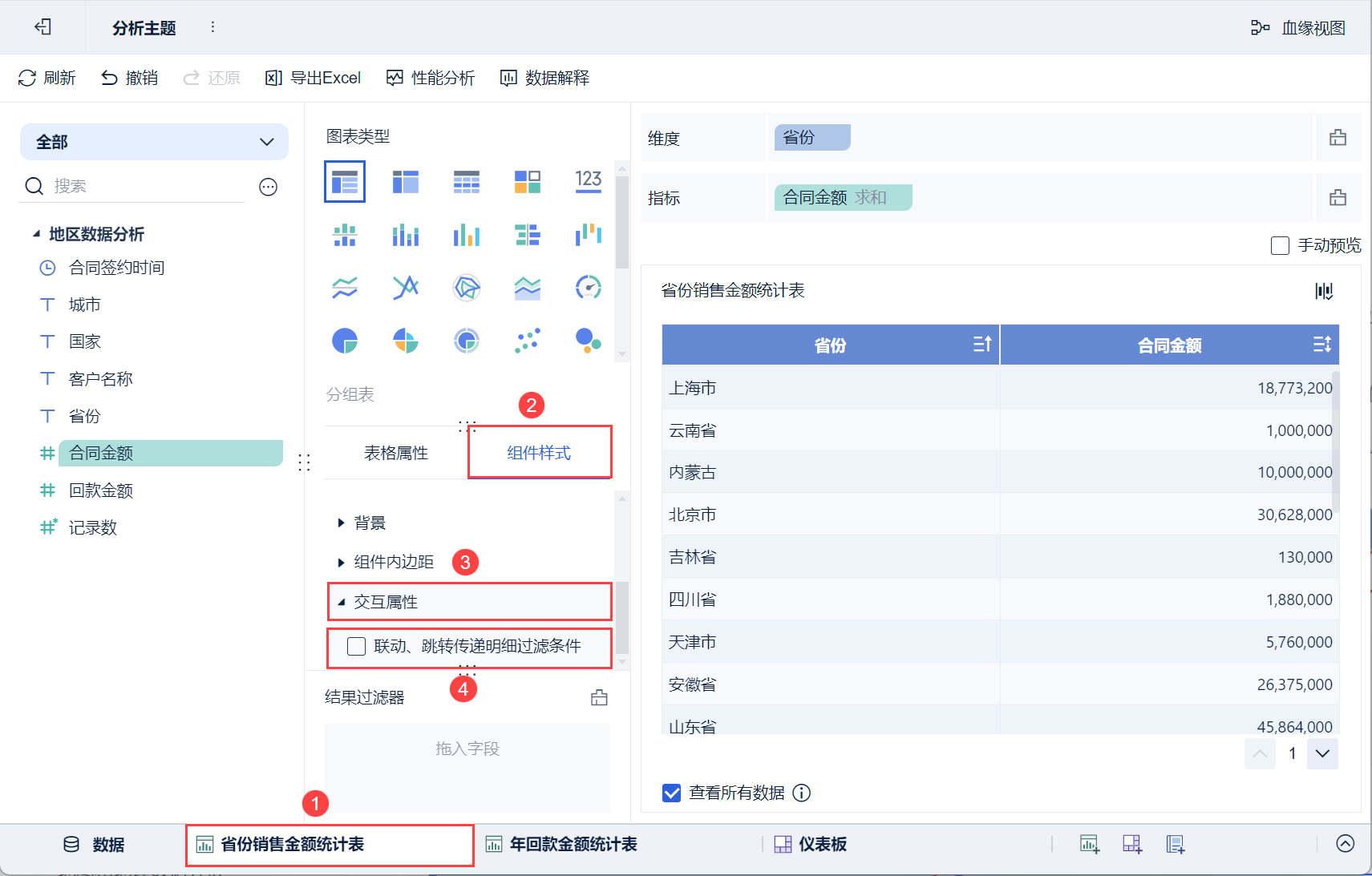
效果预览:
例如,点击上海市的「合同金额」触发联动,但不触发「按合同金额(求和)联动」,则联动结果不传递明细过滤条件,筛选出的是上海市所有年份的「回款金额」,如下图所示: